Czy jesteś właścicielem witryny WordPress zirytowany komunikatem o błędzie „Nie udało się otworzyć żadnego takiego pliku lub katalogu”? Jest to typowy problem, który może wynikać z różnych czynników i może prowadzić do nieprawidłowego działania lub niedostępności Twojej witryny.
Aby naprawić ten błąd, ważne jest, aby określić podstawową przyczynę błędu z poziomu katalogu głównego. Następnie musisz wdrożyć niezbędne środki, aby temu zaradzić. Proces ten może okazać się trudny, szczególnie dla osób, które nie wiedzą, jak to naprawić.
Na szczęście nie musisz mieć żadnej wiedzy technicznej, aby rozwiązać ten problem. W tym artykule przeprowadzimy Cię przez proces identyfikowania przyczyny błędu „Nie udało się otworzyć strumienia Brak takiego pliku lub katalogu”. Udostępnimy również instrukcje krok po kroku dotyczące rozwiązywania problemów z błędem.
Zanurzmy się więc i rozwiążmy ten frustrujący błąd raz na zawsze!
Spis treści:
Typowe przyczyny nieudanego otwarcia strumienia Błąd
Ogólnie rzecz biorąc, komunikat o błędzie „Nie udało się otworzyć strumienia” jest wyzwalany, gdy WordPress nie może zlokalizować pliku lub katalogu. Te pliki lub katalogi są wymagane do wykonania określonej funkcji lub załadowania określonej strony w Twojej witrynie.
Błąd „Nie udało się otworzyć strumienia” w WordPressie może objawiać się na różne sposoby. Na przykład może wyświetlać komunikat ostrzegawczy, który pojawia się podczas ładowania strony. Może również wyświetlić błąd krytyczny, który całkowicie uniemożliwia załadowanie strony.
Istnieje kilka typowych przyczyn tego błędu, a komunikat wyjaśnia przyczynę błędu i sposób jego naprawy. Komunikat może wskazywać na następujące problemy:
- Brak takiego pliku w katalogu
- Odmowa pozwolenia
- Operacja nie powiodła się
W zależności od przyczyny błędu dokładny język komunikatu może się zmienić. Ale ważne jest, aby zwrócić na to uwagę, ponieważ może skierować cię w stronę problemu. W ten sposób możesz podjąć niezbędne działania, aby naprawić błąd „Nie udało się otworzyć strumienia” i przywrócić funkcjonalność witryny WordPress.
Przyjrzyjmy się bliżej najczęstszym przyczynom błędu Failed to Open Stream:
Nieprawidłowe uprawnienia do pliku
Zezwolenie na nieprawidłowe pliki może uniemożliwić WordPressowi uzyskanie dostępu do niezbędnych plików lub katalogów. Gdy serwer nie ma niezbędnych uprawnień do odczytu, zapisu lub wykonania pliku lub katalogu, WordPress nie będzie mógł uzyskać do niego dostępu. Następnie w witrynie pojawia się błąd Nie udało się otworzyć strumienia.
Na przykład WordPress nie będzie mógł zmienić pliku, jeśli jest on ustawiony na serwerze jako tylko do odczytu, co spowodowałoby błąd. Co więcej, WordPress nie będzie w stanie poruszać się po katalogu i uzyskiwać dostępu do zawartych w nim plików, jeśli nie jest wykonywalny, co skutkowałoby tym samym problemem.
Niewłaściwa ścieżka do pliku
Błędna lub nieistniejąca ścieżka do pliku to kolejna częsta przyczyna błędu „Nie udało się otworzyć strumienia” w WordPress. Błąd pojawi się, jeśli ścieżka pliku podana w kodzie WordPress jest nieprawidłowa lub prowadzi do katalogu lub pliku, który nie istnieje.
Stanie się tak, jeśli programista błędnie wpisze nazwę katalogu lub użyje nieprawidłowego rozszerzenia pliku podczas tworzenia ścieżki do pliku. Alternatywnie, jeśli plik lub katalog został przeniesiony, zniszczony lub w inny sposób zmieniony, ścieżka do pliku stanie się niepoprawna i pojawi się problem.
Brakujące wymagane pliki
Brakujące pliki mogą być kolejnym powodem błędu „Nie udało się otworzyć strumienia” w WordPress. WordPress napotyka błąd, gdy brakuje pliku lub katalogu, do którego próbuje uzyskać dostęp.
Może się to zdarzyć, gdy plik lub katalog zostanie usunięty podczas aktualizacji, usunięty przez pomyłkę lub przeniesiony do nowej lokalizacji. Ten problem można czasami kupić za pomocą wtyczki lub aktualizacji motywu, która usuwa również plik lub katalog wymagany przez WordPress.
Błędna instalacja WordPressa
Błąd „Nie udało się otworzyć strumienia” może również wystąpić, jeśli pliki instalacyjne WordPress są uszkodzone lub zawierają błędy. Uszkodzona instalacja może również wystąpić w wyniku różnych czynników, w tym nieprawidłowej instalacji, braku wymaganych plików lub obecności uszkodzonych plików.
W niektórych przypadkach pliki instalacyjne mogły zostać zmienione, usunięte lub uszkodzone w wyniku błędów serwera, złośliwego oprogramowania lub wirusów. Ponadto popełnienie jakiegokolwiek błędu podczas próby modyfikacji podstawowych plików WordPress może również prowadzić do błędnej instalacji.
Konflikty z wtyczką lub motywem
Czasami konflikt z zainstalowanym motywem lub wtyczką może spowodować błąd „Nie udało się otworzyć strumienia” w WordPress. Niezgodność między kodem we wtyczce lub motywie a WordPressem lub innymi wtyczkami może powodować konflikty. W ten sposób utrudnia WordPressowi dostęp do niezbędnych plików lub katalogów i występuje błąd.
Ogólnie rzecz biorąc, problemy z niekompatybilnością pojawiają się, gdy wtyczka lub motyw zawiera funkcję lub kod, który nie jest obsługiwany przez WordPress lub inne wtyczki. Tak więc konflikt ostatecznie kończy się błędem. Możliwe jest również, że wtyczka lub motyw zainstalowane w Twojej witrynie powoduje konflikt z inną wtyczką lub motywem, powodując ten sam błąd.
Zła konfiguracja serwera
Wystąpienie błędu „Nie udało się otworzyć strumienia” może być również związane z problemem z konfiguracją serwera. Ponieważ serwer jest odpowiedzialny za hostowanie witryny i udostępnianie jej w Internecie, każda błędna konfiguracja może prowadzić do błędu.
Typową przyczyną problemów z konfiguracją serwera jest brak lub niedokładność ustawienia, które uniemożliwia WordPressowi uzyskanie dostępu do pliku lub folderu. Powiedzmy, że serwer jest skonfigurowany w taki sposób, że nie pozwoli WordPressowi na zapisanie systemu plików. W takich przypadkach WordPress nie będzie mógł tworzyć ani modyfikować plików ani katalogów, co prowadzi do błędu.
Inną potencjalną przyczyną problemów z konfiguracją serwera są ustawienia zabezpieczeń, które blokują WordPressowi dostęp do pliku lub katalogu. Konfiguracja serwera może ograniczać dostęp do określonych katalogów lub plików, aby uniemożliwić nieautoryzowany dostęp. W rezultacie pojawia się błąd „Nie udało się otworzyć strumienia”.
Teraz jesteś świadomy typowych przyczyn leżących u podstaw błędu „Nie udało się otworzyć strumienia Brak takiego pliku lub katalogu”. Przejdźmy do przodu i skupmy się na tym, jak rozwiązać ten błąd, aby odzyskać skuteczność witryny.
Sposoby naprawy „Nie udało się otworzyć strumienia Brak takiego pliku
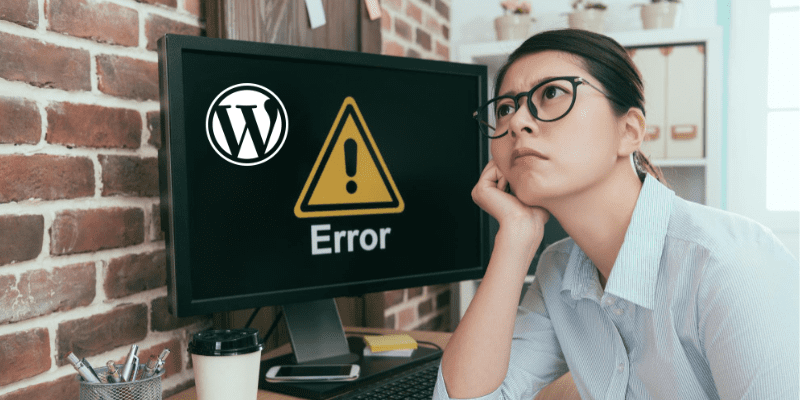
Przed podjęciem jakichkolwiek kroków wystarczy uważnie przeczytać komunikat o błędzie, aby zrozumieć pierwotną przyczynę. Ponieważ komunikat wskazuje błąd wraz z jego przyczyną. Użytkownicy WordPressa najczęściej polegają na wtyczce, aby rozwiązać każdy problem, co w tym przypadku nie jest wymagane.
Błąd „Nie udało się otworzyć strumienia” może powodować poważne problemy z wydajnością w Twojej witrynie WordPress. Ale jeśli nie masz ochoty na wprowadzanie zmian, skontaktuj się z programistą lub dostawcą usług hostingowych.
Oto procesy, które możesz wykonać, aby rozwiązać problemy, które mogą powodować błąd „Nie udało się otworzyć strumienia”:
Naprawianie braku takiego pliku lub katalogu
Wykonaj poniższe kroki, jeśli wystąpi błąd „Nie udało się otworzyć strumienia” z powodu „Brak takiego pliku lub katalogu”:
Działanie oparte na komunikacie o błędzie
Znajdź skrypt i zobacz, do jakiego pliku lub katalogu próbuje uzyskać dostęp. Następnie sprawdź pisownię. Jeśli to prawda, może to oznaczać, że zostało usunięte.
Załóżmy, że w Twojej witrynie WordPress pojawia się następujący komunikat o błędzie:
Ostrzeżenie: require(/home/username/public_html/wp-content/plugins/my-plugin/my-file.php): nie udało się otworzyć strumienia: Brak takiego pliku lub katalogu w /home/username/public_html/wp-content/ plugins/my-plugin/my-plugin.php w linii 25
W tym przykładzie WordPress próbuje uzyskać dostęp do pliku znajdującego się w „/home/username/public_html/wp-content/plugins/my-plugin/my-file.php”, ale nie można go znaleźć.
Komunikat o błędzie wyraźnie stwierdza „nie udało się otworzyć strumienia: brak takiego pliku lub katalogu”, wskazując, że ścieżka do pliku jest niepoprawna lub plik nie istnieje. Błąd występuje w pliku „my-plugin.php” w linii 20.
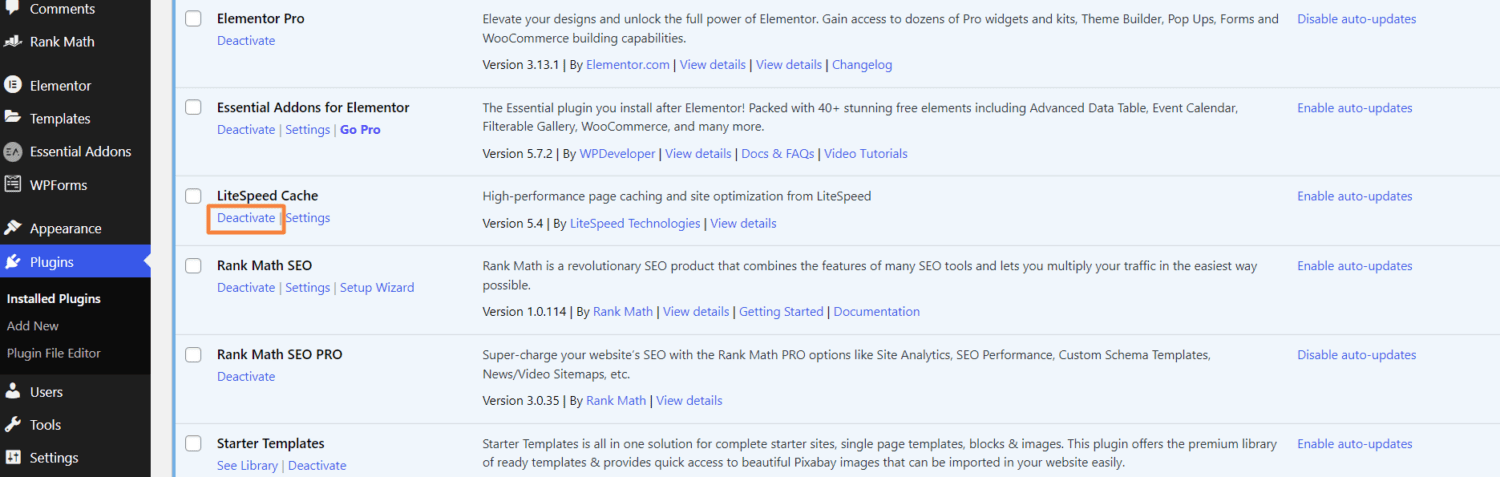
Możesz po prostu ponownie zainstalować wtyczkę lub dezaktywować ją i aktywować ponownie, aby rozwiązać problem.
Zaktualizuj bezpośredni link do witryny WordPress
Aktualizując łącze bezpośrednie witryny WordPress, możesz rozwiązać różne problemy związane ze strukturą adresów URL. Na przykład: „Nie udało się otworzyć strumienia: brak takiego pliku w katalogu”, „Błąd 404 nie znaleziono”. Kroki zmiany linków bezpośrednich w witrynie WordPress są następujące:
2. Teraz kliknij Ustawienia, a następnie wybierz opcję Permalink.
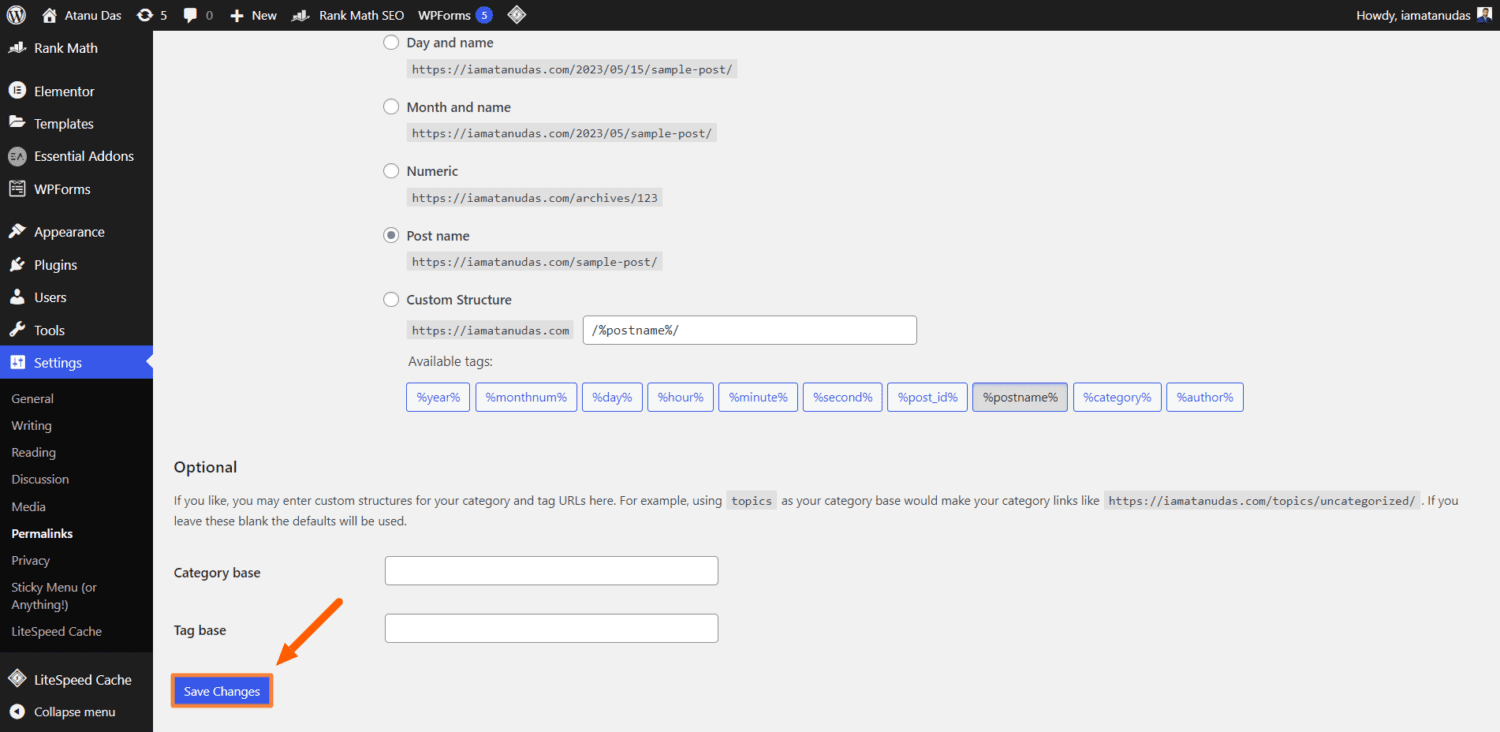
3. Na stronie ustawień Permalinków nie musisz wprowadzać żadnych zmian w ustawieniach. Po prostu kliknij przycisk „Zapisz zmiany” u dołu strony.
4. Kliknij Zapisz zmiany i to wszystko.
Zapisując zmiany, WordPress zaktualizuje plik .htaccess, który odpowiada za kontrolowanie linków bezpośrednich Twojej witryny. Może to pomóc w rozwiązaniu wszelkich problemów związanych z łączem bezpośrednim, które powodowały błąd. Jeśli nadal pojawia się błąd „Nie udało się otworzyć strumienia”, kontynuujmy czytanie, aby uzyskać więcej rozwiązań.
Utwórz brakujący plik .htaccess
Brakujący plik .htaccess może być również przyczyną problemu „Nie udało się otworzyć strumienia bez takiego pliku lub katalogu” w WordPress. Nie martw się, jeśli Twoja witryna nie generuje automatycznie pliku .htaccess. Można to jednak po prostu zrobić, postępując zgodnie z poniższymi instrukcjami:
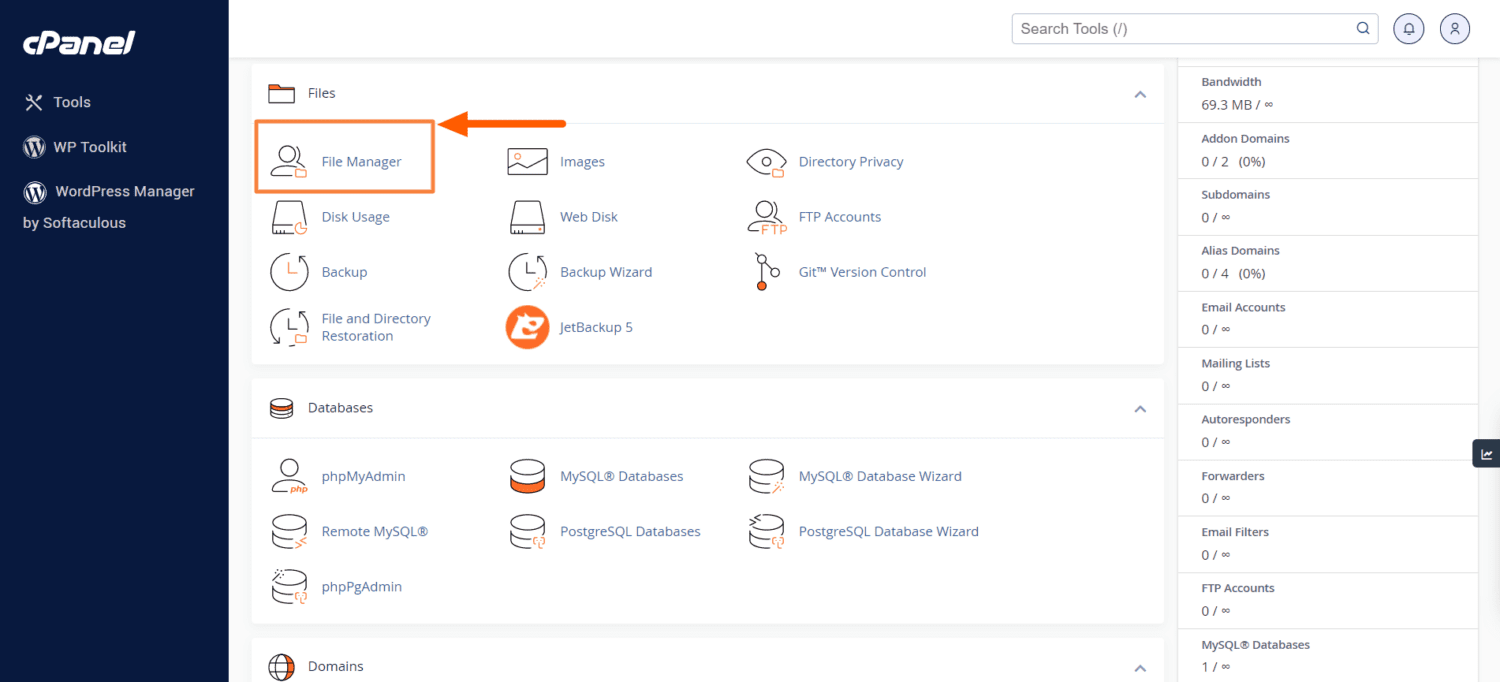
2. Teraz kliknij folder public_html i kliknij koło Ustawienia w prawym górnym rogu. Ponieważ plik .htaccess jest domyślnie ukryty, musisz to zrobić
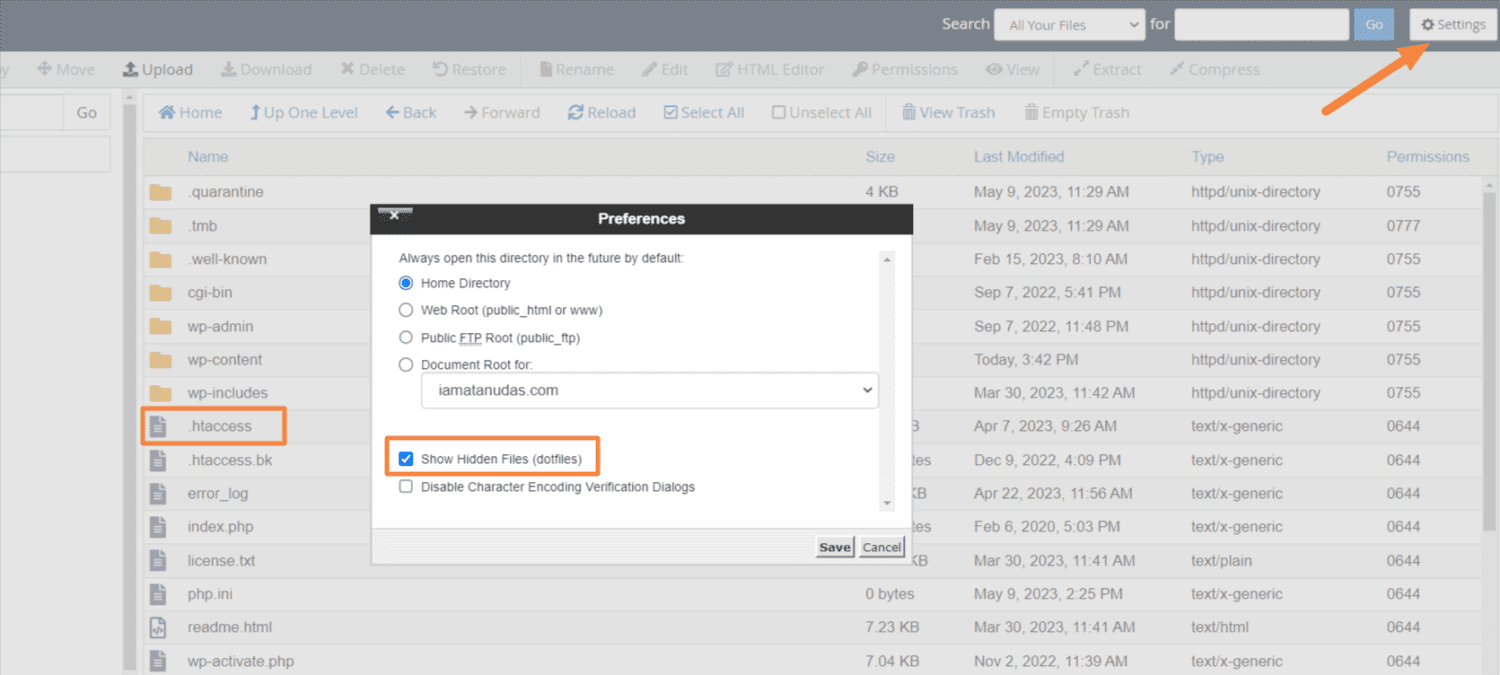
3. Jeśli plik nie jest dostępny, spowoduje to błąd „Nie udało się otworzyć strumienia Brak takiego pliku lub katalogu”. Utwórz go, klikając przycisk Plik w lewym górnym rogu i klikając Utwórz plik.
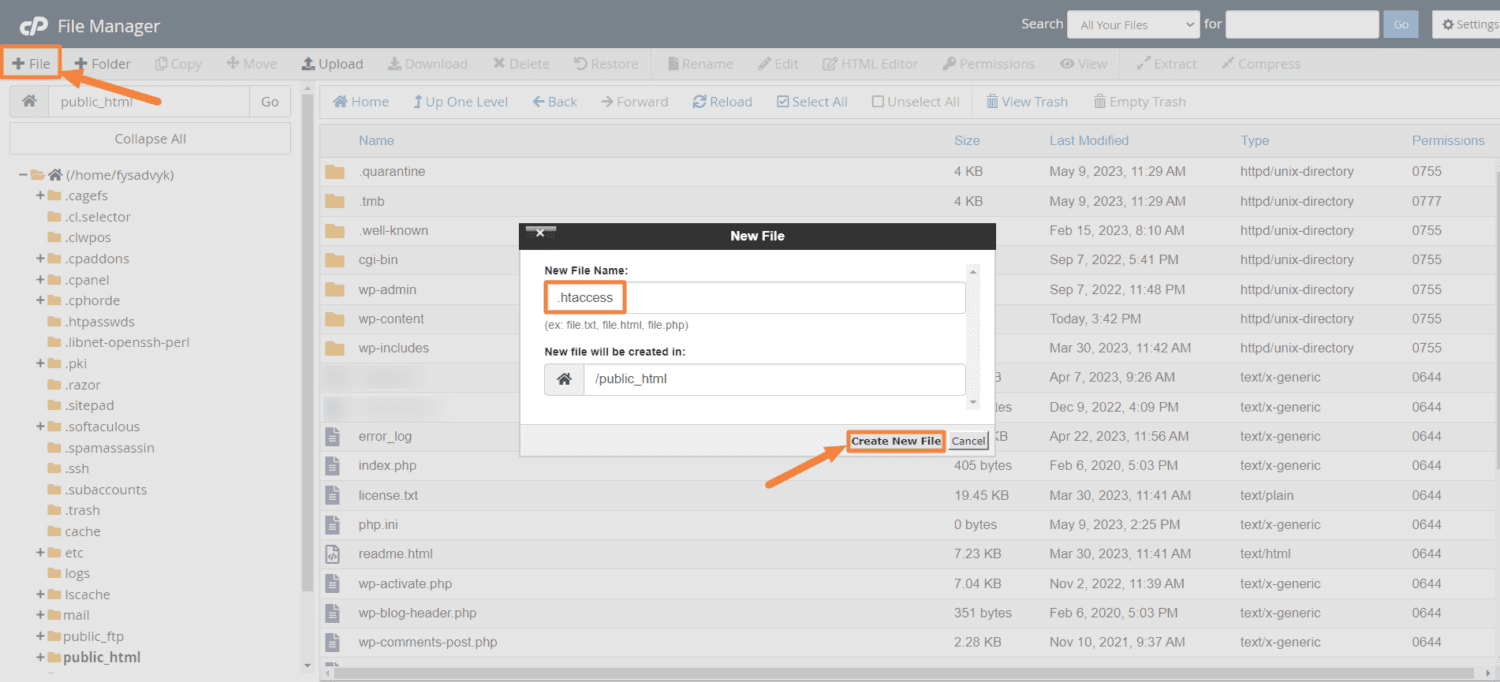
4. Kliknij prawym przyciskiem myszy plik .htacces i kliknij edytuj i umieść następujące kody. Na koniec kliknij zapisz zmiany.
# BEGIN WordPress
<IfModule mod_rewrite.c>
RewriteEngine On
RewriteBase /
RewriteRule ^index\.php$ - [L]
RewriteCond %{REQUEST_FILENAME} !-f
RewriteCond %{REQUEST_FILENAME} !-d
RewriteRule . /index.php [L]
</IfModule>
# END WordPress
Rozwiązywanie problemu odmowy uprawnień
WordPress nie może uzyskać dostępu do pliku lub katalogu określonego w kodzie, gdy wyświetlany jest komunikat „Odmowa uprawnień”. Aby rozwiązać ten problem, sprawdź uprawnienia do plików i katalogów WordPress, a następnie napraw je.
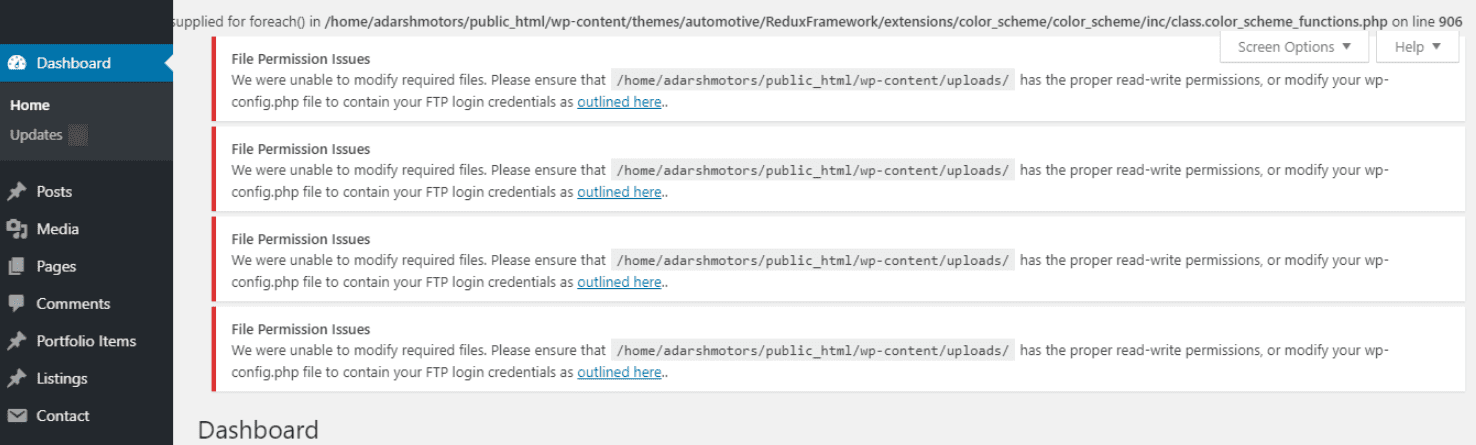
Zwykle często stosuje się różne uprawnienia do określonych plików. Pozwala właścicielom witryn kontrolować dostęp wyznaczonych użytkowników do określonych plików. Zmiana ustawień uprawnień może naprawić błąd „Nie udało się otworzyć strumienia”. Jednak postępuj zgodnie z poniższymi procesami, aby rozwiązać problem odmowy uprawnień:
2. Następnie kliknij folder Public_html.
3. Teraz kliknij ctrl i kliknij lewym przyciskiem myszy foldery wp-admin, wp-content i wp-includes, a następnie kliknij prawym przyciskiem myszy opcję uprawnień.
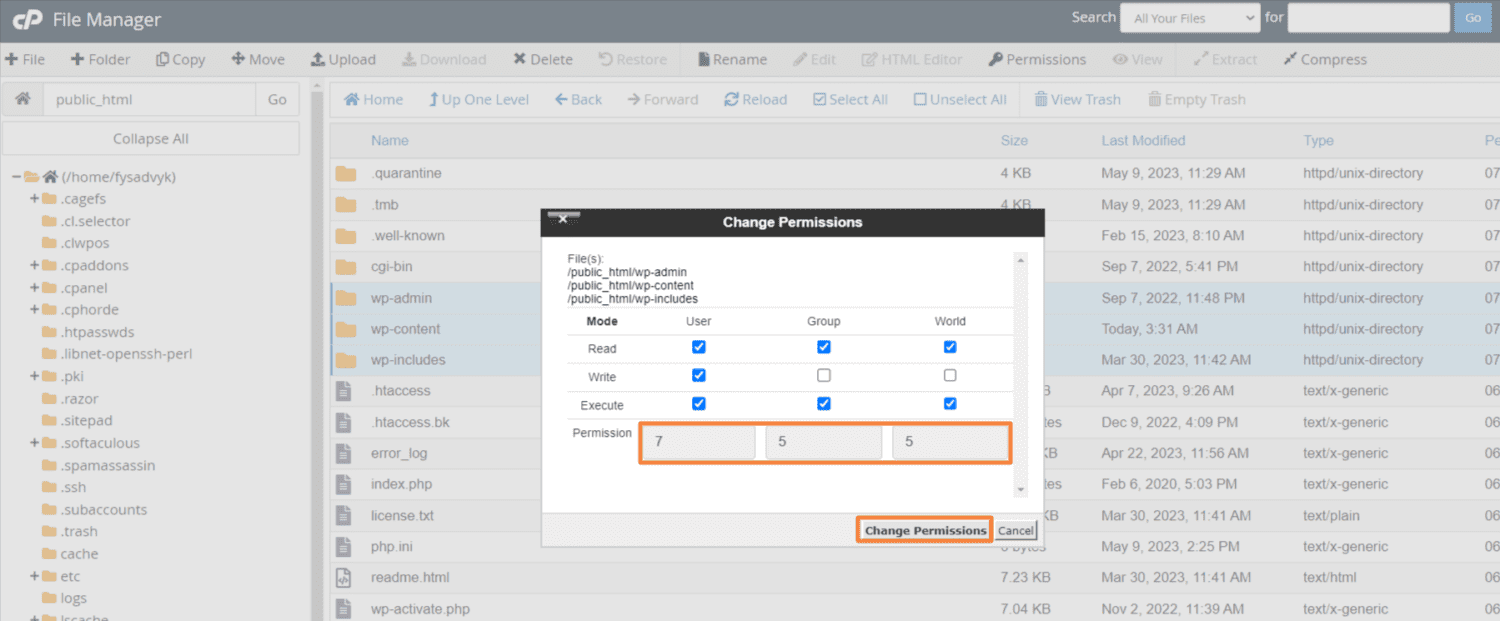
4. Teraz zmień wartość uprawnień na 755.
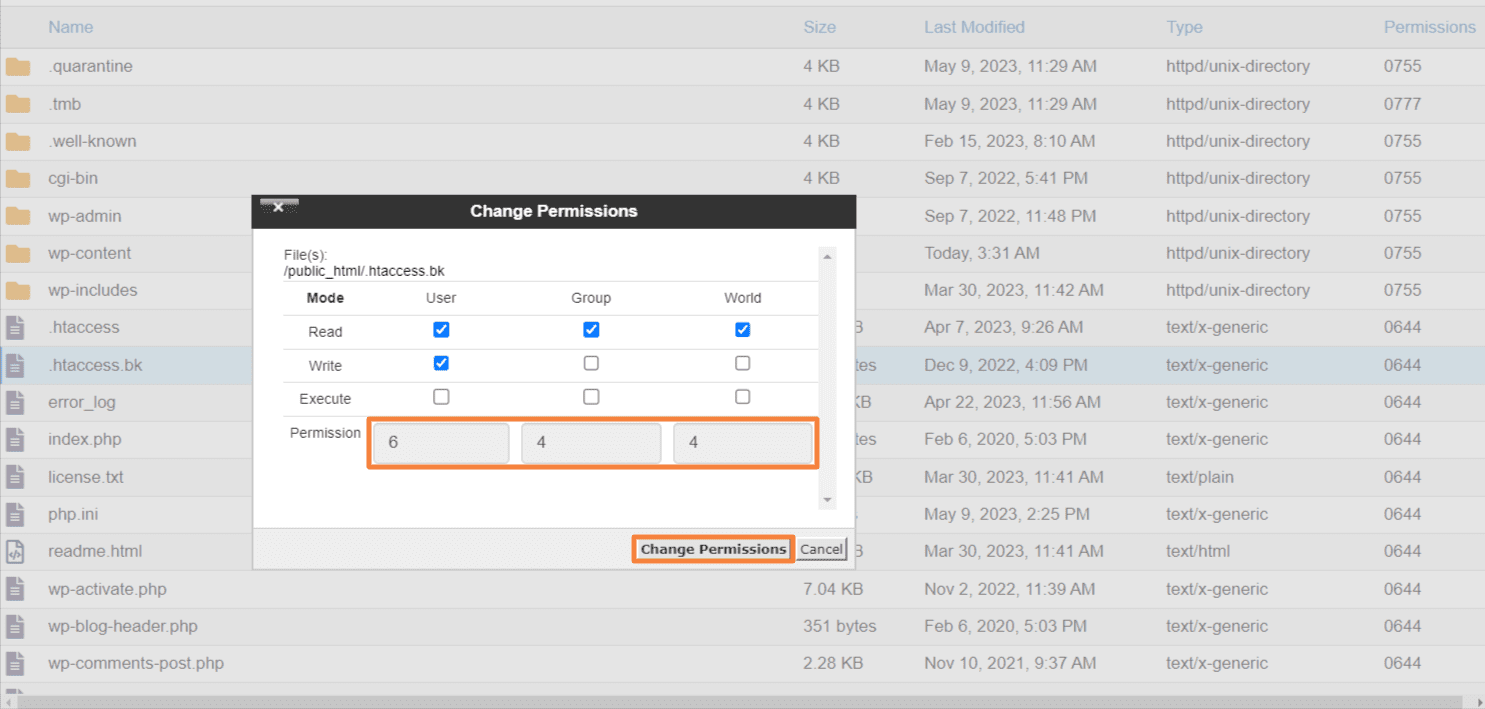
5. Dla pozostałych plików zmień wartość na 644
Naprawianie problemów z wtyczkami
Niektóre wtyczki są zależne od skryptów uzyskanych z zewnętrznych źródeł, takich jak Google API. W związku z tym niewłaściwa konfiguracja może skutkować problemami z uwierzytelnianiem i dostępem. Aby zapobiec takim problemom, zaleca się sprawdzenie, czy wtyczka została prawidłowo skonfigurowana.
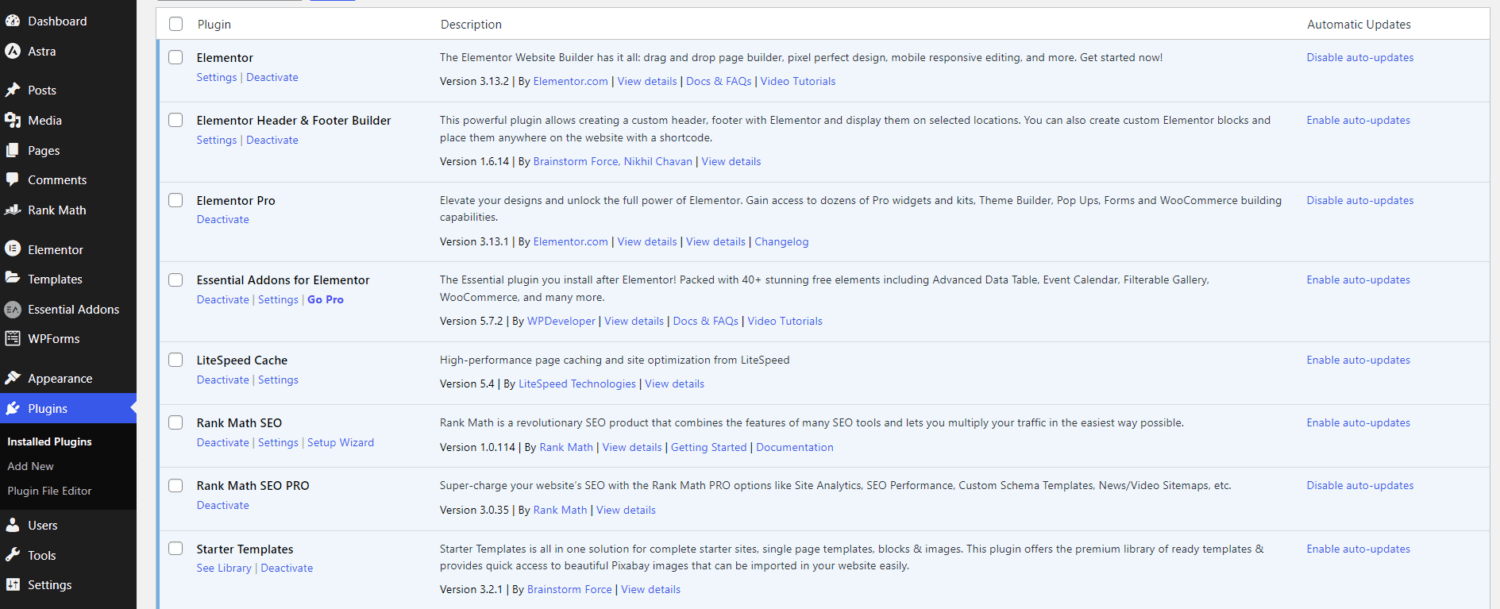
Należy zauważyć, że niektórzy twórcy motywów WordPress mogą nie być uznawani za oficjalnych twórców WordPress. W rezultacie tych wtyczek może brakować szczegółowych testów i nie będą one bezproblemowo integrować się z WordPress. W przypadku napotkania takich problemów zaleca się skontaktowanie się z programistą w celu uzyskania pomocy. Należy jednak pamiętać, że dodatkowe wsparcie może wiązać się z kosztami.
Możesz także przeglądać fora pomocy technicznej, aby uzyskać przydatne informacje i zalecenia dotyczące rozwiązywania błędów wtyczek. Ponadto dostęp do oficjalnej strony wtyczki i przejrzenie jej sekcji często zadawanych pytań może również pomóc. Jest wysoce prawdopodobne, że inni napotkali ten sam błąd wcześniej.
Operacja nie powiodła się
Przyczyną niepowodzenia operacji może być niewłaściwa technika dostępu lub problem z uwierzytelnieniem. Ten błąd zwykle występuje z powodu wtyczki, która ładuje skrypty z interfejsów API innych firm. Aby jednak rozwiązać ten problem, wykonaj następujące kroki:
Ponownie zainstaluj WordPress ręcznie
Ręczna instalacja WordPress może również naprawić uszkodzony plik lub błąd ścieżki pliku, który powoduje błąd „Nie udało się otworzyć strumienia”. Wykonaj następujące kroki:
Końcowe przemyślenia
Użytkownicy WordPressa mogą czasami cierpieć z powodu różnego rodzaju problemów, takich jak niesławny błąd „Nie udało się otworzyć strumienia”. Doświadczenie użytkownika może ucierpieć, jeśli napotka komunikat o błędzie, niezależnie od źródła. Dlatego musisz mieć pod ręką skuteczne rozwiązania, aby Twoja witryna działała skutecznie.
Wspomnieliśmy o najprostszych sposobach rozwiązania błędu „Nie udało się otworzyć strumienia”. Mamy nadzieję, że po przejrzeniu tego przewodnika możesz łatwo zastosować zmiany i przywrócić witrynę do działania. Powinieneś także zapoznać się z typowymi błędami WordPress, aby móc je od razu zdiagnozować i rozwiązać.
Możesz także dowiedzieć się, jak naprawić błąd limitu pamięci i utrzymać witrynę WordPress.

